Мастер настройки Docsvision
Первоначальная настройка Docsvision выполняется с помощью программы Консоль настройки Docsvision в режиме мастера настройки. Настройка Docsvision должна быть выполнена после установки системы Docsvision и после установки новой версии некоторых модулей Docsvision.
Пользователь, выполняющий настройку, должен являться локальным администратором компьютера и членом группы безопасности DocsVision Administrators.
Если группа безопасности DocsVision Administrators не существует, она будет создана автоматически при первой настройке системы Docsvision.
Если для подключения к БД Docsvision планируется использовать аутентификацию Windows, у пользователя от имени которого запущена Консоль настройки Docsvision, должны быть следующие права в СУБД:
-
В Microsoft SQL Server:
public,dbcreator,sysadminна создаваемую БД и полные права на подключаемую БД. -
В PostgreSQL: пользователь
postgresили эквивалентные права, а также полные права на подключаемую БД.
Подробнее про использование аутентификации см. в разделе Особенности SQL- и Windows-аутентификации в БД.
-
Откройте программу Консоль настройки Docsvision (ярлык Docsvision 5 Server Console) и согласитесь с продолжением настройки.
-
На странице Лицензия активируйте ключ лицензии Docsvision: .
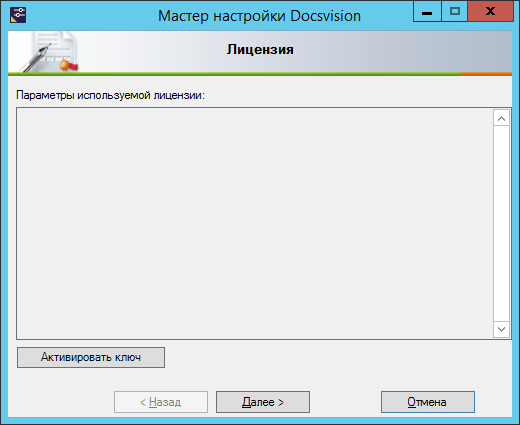 Рисунок 1. Мастер настройки Docsvision
Рисунок 1. Мастер настройки DocsvisionПодробнее про активацию можно прочитать в документации Консоли настройки здесь.
В случае отсутствия интернет-подключения воспользуйтесь офлайн-активацией.
-
На странице Требования к системе ознакомьтесь с результатами проверки требований Docsvision к системе.
 Рисунок 2. Проверка основных требований к системе
Рисунок 2. Проверка основных требований к системе -
На странице Веб-сервер выберите сайт IIS для публикации сервера Docsvision.
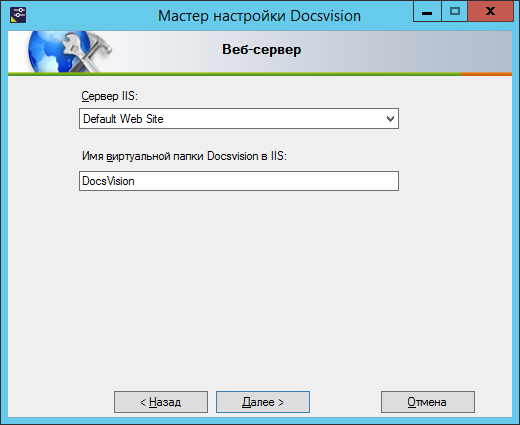 Рисунок 3. Настройка веб-приложения Docsvision
Рисунок 3. Настройка веб-приложения Docsvision -
Подключите базу данных Docsvision.
 Рисунок 4. Подключение базы данных
Рисунок 4. Подключение базы данных-
Создайте новую БД: Создание новой базы данных Docsvision.
Перед созданием новой БД ознакомьтесь подробно с требованиями к СУБД в соответствующем разделе.
-
Подключите уже существующую БД: Подключение к серверу Docsvision существующей базы данных.
-
Если вы обновляете Docsvision, следуйте инструкции в пункте Обновление модуля.
-
-
Выберите режим работы Windows-клиента по умолчанию.
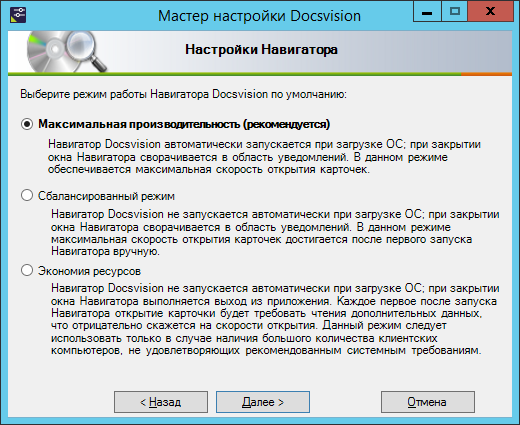 Рисунок 5. Окно "Настройки Windows-клиента"
Рисунок 5. Окно "Настройки Windows-клиента"Администратор может изменить выбранный режим работы Windows-клиента в разделе настроек Настройка клиентской части программы Консоль настройки Docsvision.
-
Согласитесь с перезапуском IIS, чтобы завершить настройку модуля.
-
На следующих шагах согласитесь с загрузкой стандартной конфигурации приложения Управление документами и модуля Конструктор согласований.
Загрузка стандартной конфигурации приложения Управление документами и модуля Конструктор согласований может быть пропущена, чтобы сохранить существующие настройки модулей.
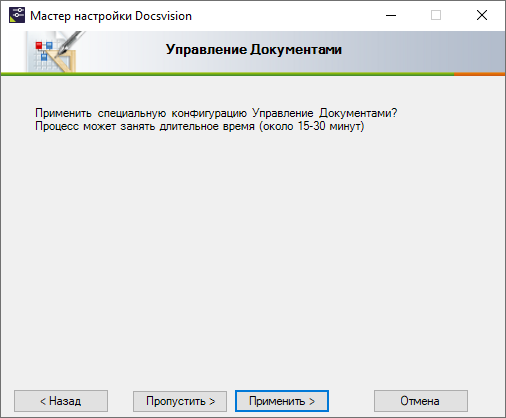 Рисунок 6. Загрузка стандартной конфигурации модулей Docsvision
Рисунок 6. Загрузка стандартной конфигурации модулей DocsvisionЗагрузка данных в БД Docsvision может занять продолжительное время. -
Согласитесь с загрузкой стандартной конфигурации модуля Базовые объекты.
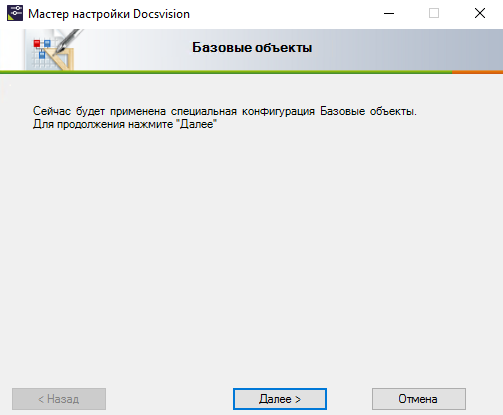 Рисунок 7. Загрузка стандартной конфигурации модуля "Базовые объекты"
Рисунок 7. Загрузка стандартной конфигурации модуля "Базовые объекты" -
Настройте параметры СУБП, учётной записи модуля Управление процессами.
 Рисунок 8. Загрузка стандартной конфигурации базовых модулей Docsvision
Рисунок 8. Загрузка стандартной конфигурации базовых модулей DocsvisionВведите данные учетной записи, от имени которой будет запускаться сервис Docsvision 5.5 Workflow Server, в поля
Учетная записьиПароль. Другие данные изменять не требуется.Требования к учетной записи сервиса Docsvision 5.5 Workflow Server приведены в документе модуль Управление процессами. Руководство администратора, пункт Создание учетной записи для сервиса Workflow.
Инструкция по настройке почты приведена в документе модуль Управление процессами. Руководство администратора, пункт Настройка почты.
-
Нажмите на кнопку Завершить, чтобы закрыть мастер настройки.